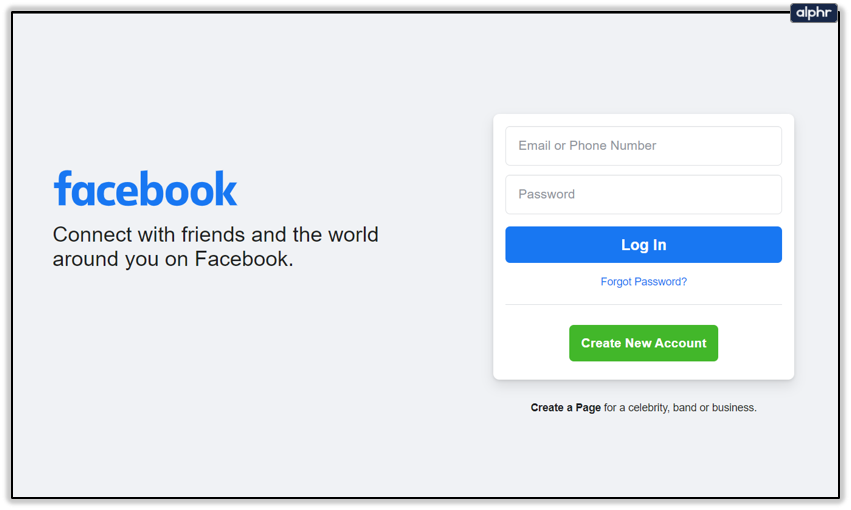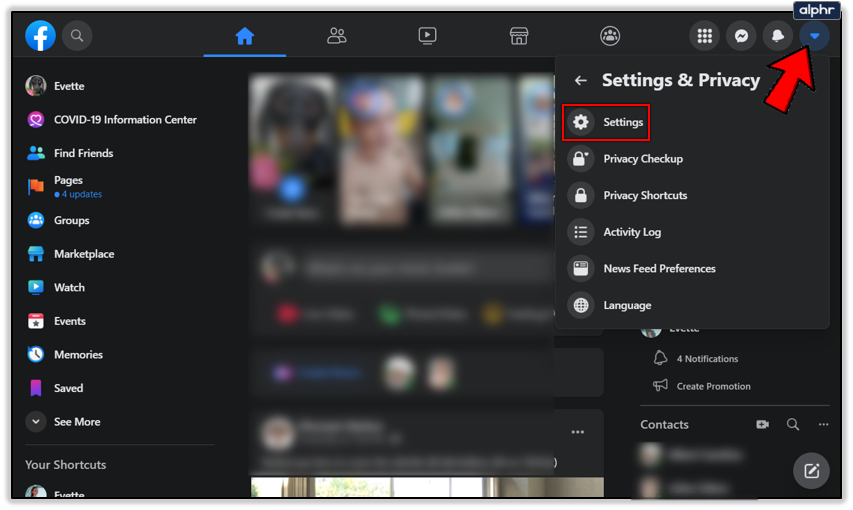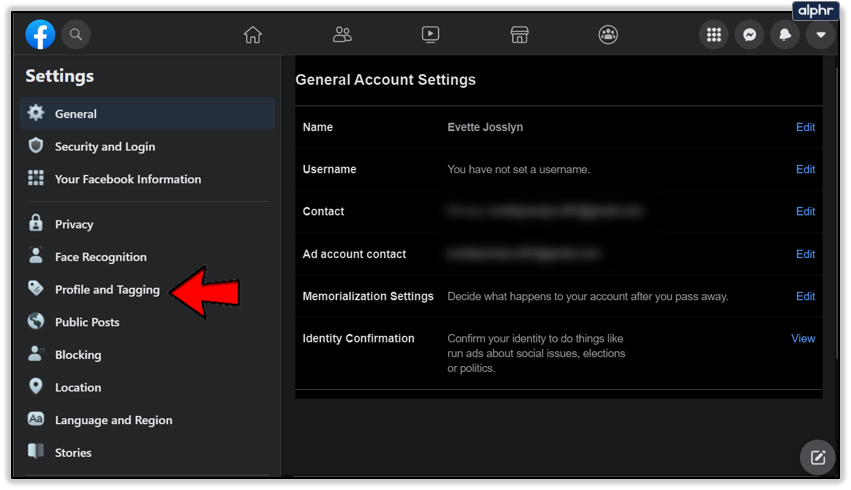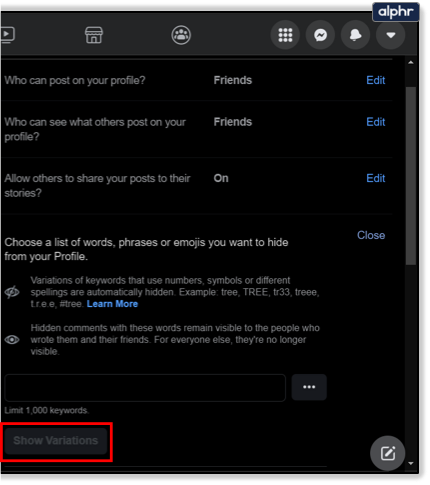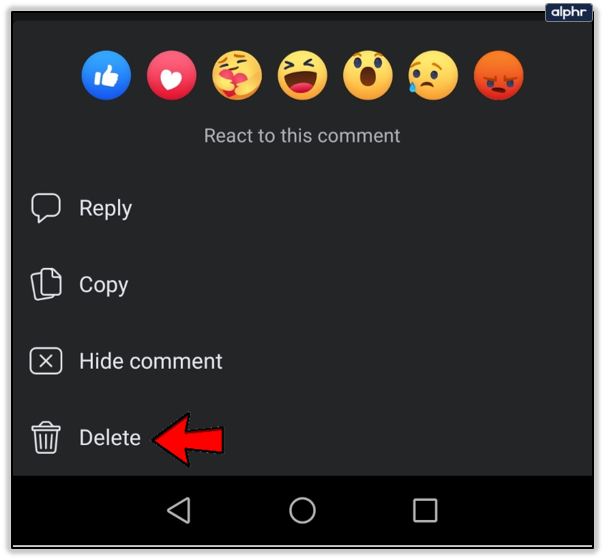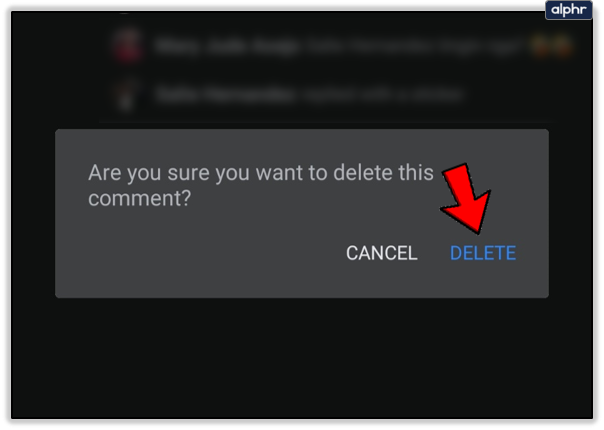Как отключить комментарии на вашей стене/профиле Facebook (январь 2022 г.)
К сожалению, Facebook не позволяет отключать комментарии к сообщениям вашего профиля, но вы можете проявить творческий подход и взять под контроль свою конфиденциальность и контент, по крайней мере, в некоторой степени. Другими словами, вы можете настроить параметры конфиденциальности, чтобы разрешить Только друзья или Друзья друзей вместо Общественный чтобы иметь доступ к вашим сообщениям и комментировать их. Где и как — другая история. Вот как настроить конфиденциальность комментариев к вашим публикациям в Facebook.
Управление комментариями к определенной учетной записи
Давайте сначала рассмотрим варианты управления комментариями из определенного аккаунта. Если кто-то вас достает, но вы хотите оставить его в друзьях, следуйте инструкциям ниже.
Программы для Windows, мобильные приложения, игры - ВСЁ БЕСПЛАТНО, в нашем закрытом телеграмм канале - Подписывайтесь:)
Редактирование настроек конфиденциальности Facebook
Изменяя настройки конфиденциальности Facebook относительно того, кто может видеть ваши публикации, вы по сути ограничиваете возможности комментирования теми, кому вы разрешаете просматривать ваши публикации и теги.
- Для начала открой Фейсбук на настольном компьютере или мобильном телефоне и войдите в свою учетную запись.

- После входа в систему нажмите кнопку стрелка раскрывающегося списка в правом верхнем углу и выберите Настройки и конфиденциальность -> Настройки.

- Оттуда вам нужно будет изменить настройки конфиденциальности. Вы можете выбрать, кто увидит ваши будущие публикации, и просмотреть теги, прежде чем они появятся в вашем профиле/домашней странице Facebook.

Измените настройки своей активности
Теперь, когда вы знаете, как ограничить доступ пользователей Facebook к вашим публикациям и фотографиям с тегами, пришло время настроить параметры конфиденциальности для отдельных публикаций.
- Найдите публикацию, в которой вы хотите изменить конфиденциальность. Нажмите на горизонтальный эллипсис (три горизонтальные точки) в правом верхнем углу выбранного поста.

- Выбирать Редактировать аудиторию.

- Выберите из Друзья, Друзья, кроме…, Конкретные друзья, Обычайили Близкие друзья.

Друзья, кроме.Опция .. позволяет скрыть вашу публикацию от избранных пользователей Facebook, то есть вы также не увидите их комментарии. Тот же результат применим и к Конкретные друзья, Близкие друзья, и Обычай параметры.
На этом этапе вы ограничили круг лиц, которые могут видеть будущие публикации и теги, а также установили исключения для просмотра для определенных уже существующих. Теперь пришло время сократить количество комментариев, используя альтернативный вариант.
Используйте текстовые фильтры для контроля комментариев Facebook
Возможно, у вас не будет возможности отключить комментарии Facebook, но вы можете использовать текстовый фильтр, чтобы уменьшить их количество. Вместо того, чтобы ограничивать комментарии, содержащие нежелательные слова, такие как «тупой», «мудак», «идиот» и другие, которые мы не можем здесь упомянуть, вы можете вставить общие слова, чтобы ограничить большее количество комментариев.
Facebook уже фильтрует выбранные слова, но вы можете скрыть гораздо больше. Такие слова, как «а», «the», «и», «мы», «вы» и многие другие настолько используются, что большинство комментариев не отображаются в ваших сообщениях. Единственным недостатком этого метода является то, что человек, публикующий комментарий, все равно его увидит, и его друзья тоже.
Вот как можно ограничить комментарии на основе определенных слов.
- На странице своего профиля нажмите кнопку стрелка раскрывающегося списка вверху справа и выберите Настройки & Конфиденциальность.
- Нажмите на Настройки из нового раскрывающегося списка.
- Выбирать Профиль и тегирование в левом меню настроек.

- Нажмите кнопку Редактировать вариант справа от Скрыть комментарии, содержащие определенные слова из вашего профиля.

- Нажмите на Скрыть комментарии, содержащие определенные слова, из вашего профиля, затем введите помеченные слова в текстовое поле.

- Необязательно: нажмите Показать варианты если вы хотите добавить больше похожих слов для лучшей фильтрации. Обратите внимание, что Facebook уже исключает связанные варианты слов, такие как дерево, ДЕРЕВО, tr33, Treee, Tree и #tree.

- Закончив ввод параметров, нажмите Сохранять.
Настройте Facebook на проверку тегов перед публикацией в вашей хронике
Еще один крутой трюк, который вы можете использовать, чтобы ограничить/удалить комментарии в своем профиле, — это потребовать одобрения для любых сообщений с тегами. Таким образом, вы сможете сначала просмотреть их и одобрить или отклонить. Выбрав Отрицатьоно не появится в вашей ленте, и никто из вашего списка друзей не сможет его увидеть или прокомментировать. Обратите внимание, что любой из ваших друзей, которые также являются друзьями человека, который отметил вас, по-прежнему может оставлять комментарии, но они не будут отображаться в вашем профиле.
- Нажмите на стрелка раскрывающегося списка в правом верхнем углу и выберите Настройки и конфиденциальность.
- Нажмите на Настройки.
- Выбирать Профиль и тегирование в левом меню.
- Под Обзор раздел, переместите ползунок рядом с Просмотрите публикации, в которых вас отметили… или нажмите на Редактировать в том же ряду, чтобы включить просмотр.

Хотя ни один из этих способов не является официальным обходным путем, они дают вам больше контроля над вашими личными или бизнес-профилями, чем раньше.
Удаление или скрытие комментариев вручную
В настоящее время наиболее эффективным вариантом управления комментариями к вашим публикациям в Facebook является их удаление или скрытие, будь то нежелательный контент или вы просто не хотите получать обратную связь. Вы можете удалить или скрыть любые комментарии к вашим публикациям, но скрыть только комментарии к публикациям, сделанным другими.
Удаление комментариев в приложении Facebook на Android/iPhone
Чтобы удалить комментарии из приложения Facebook, выполните следующие действия:
- Найдите оскорбительный комментарий и нажмите и удерживайте его.
- В появившемся меню выберите Удалить или Скрыть комментарий.

- Для удаления подтвердите, что вы хотите удалить комментарий, выбрав Удалить еще раз. Скрыть комментарий Опция мгновенная и не требует подтверждения. Вы можете выбрать Показать позже при желании.

Удаление или скрытие комментариев Facebook в Windows, Chromebook, Linux или Mac с помощью веб-сайта
Программы для Windows, мобильные приложения, игры - ВСЁ БЕСПЛАТНО, в нашем закрытом телеграмм канале - Подписывайтесь:)
Удалить или скрыть комментарии в веб-браузере очень просто. Вот как это сделать.
- Перейдите к сообщению, содержащему нежелательный комментарий.
- Найдите комментарий, который вы хотите удалить или скрыть.
- Справа от комментария (не от публикации) нажмите на значок горизонтл многоточие (три горизонтальные точки).

- В появившемся небольшом меню выберите Удалить или Скрыть комментарий. Помните, что скрытие комментария сохранит его, если вы когда-нибудь передумаете.

- Для удаления выберите Удалить еще раз в появившемся всплывающем окне подтверждения. Скрыть комментарий опция не включает подтверждение — оно происходит мгновенно, но вы можете выбрать Показать позже.
Хотя это, возможно, и не идеальное решение (например, простой флажок, который навсегда отключит комментарии), это дает вам некоторый контроль над нежелательным контентом.
Как отключить комментарии на страницах и группах Facebook
Facebook создал способ отключить комментарии на страницах и группах Facebook, но вам нужно быть администратором группы или оригинальным автором.
- Из Настройки меню в левой части страницы Facebook нажмите Группы, затем нажмите на группу, которой вы управляете.

- Прокрутите страницу, пока не найдете сообщение, комментарии к которому вы хотите отключить.
- Нажмите кнопку горизонтальный эллипсис (три горизонтальные точки) в правом верхнем углу публикации, затем выберите Отключите комментирование. К сожалению, отключить комментарии для всего сайта по-прежнему нельзя.

Если вы управляете своей собственной группой в Facebook, вы сможете легко исправлять и удалять комментарии, поэтому придерживайтесь страниц, которые дают вам административное одобрение. Таким образом, у вас будет больше контроля над вашим контентом и тем, как люди на него реагируют. Вы также можете приватизировать свою группу, чтобы только те, кого вы впустили, могли комментировать.
Расширения Chrome, скрывающие комментарии

Некоторые расширения Google Chrome призваны дать вам больше контроля над вашими учетными записями в социальных сетях, скрывая комментарии. Блокировщик комментариев «Заткнись» для Chrome утверждает, что делает именно это. Однако эта опция скрывает их только с вашей стороны, пока вы находитесь в браузере.
Если вы используете приложение Facebook на своем мобильном устройстве, при использовании этой опции у вас могут возникнуть проблемы.
Как вы можете видеть в этой статье, вы не можете отключить комментарии Facebook, но можете ограничить круг тех, кто может публиковать какие-либо сообщения, и заблокировать определенные слова в комментариях, чтобы они не появлялись в вашем профиле/хронике/страницах. Определение того, с кем вы общаетесь на Facebook, также помогает улучшить вашу работу в Интернете за счет уменьшения доступности комментариев. Дайте себе полный контроль над публикациями в своем профиле или на странице, используя приведенные выше предложения. Эти процессы отнимают дополнительное время, но ограничивают возможности комментирования других, уменьшая головную боль с вашей стороны!